Win10システムでデュアルシステム切り替えを実装する方法
Win システムに初めて触れたとき、多くの友人は慣れていないかもしれません。コンピューターにはデュアル システムがあります。現時点では、実際に 2 つのシステムを切り替えることができます。詳細を見てみましょう。 2 つのシステムを切り替える手順。

win10 システムで 2 つのシステムを切り替える方法
方法 1. ショートカット キーの切り替え
1. 「Win」「R」キーを押して run
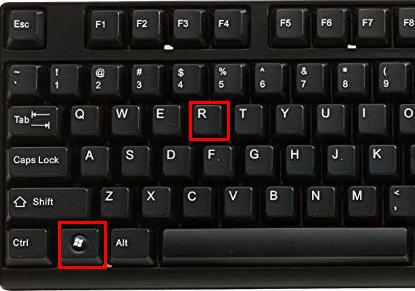
2 を開きます。実行ボックスに「msconfig」と入力し、「OK」をクリックします
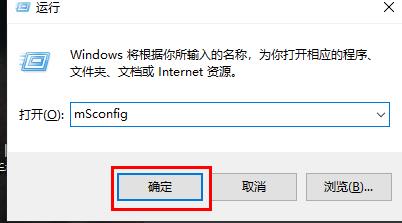
3. 開いた「システム構成」インターフェースで、必要なシステムを選択し、「デフォルトとして設定」をクリックします。完了後、「再起動」して切り替えを完了します。
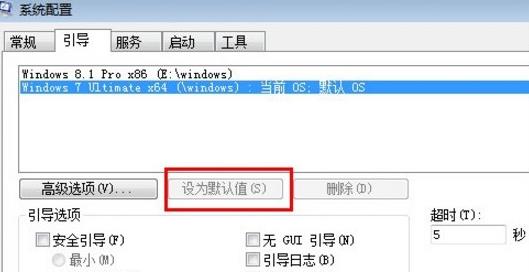
方法 2: 起動時に切り替えを選択する
1. デュアル システムの場合、起動時に選択操作インターフェイスが表示されます。キーボードの「上下」キーを使用できます。システムを選択します

以上がWin10システムでデュアルシステム切り替えを実装する方法の詳細内容です。詳細については、PHP 中国語 Web サイトの他の関連記事を参照してください。

ホットAIツール

Undresser.AI Undress
リアルなヌード写真を作成する AI 搭載アプリ

AI Clothes Remover
写真から衣服を削除するオンライン AI ツール。

Undress AI Tool
脱衣画像を無料で

Clothoff.io
AI衣類リムーバー

AI Hentai Generator
AIヘンタイを無料で生成します。

人気の記事

ホットツール

メモ帳++7.3.1
使いやすく無料のコードエディター

SublimeText3 中国語版
中国語版、とても使いやすい

ゼンドスタジオ 13.0.1
強力な PHP 統合開発環境

ドリームウィーバー CS6
ビジュアル Web 開発ツール

SublimeText3 Mac版
神レベルのコード編集ソフト(SublimeText3)

ホットトピック
 7514
7514
 15
15
 1378
1378
 52
52
 79
79
 11
11
 19
19
 64
64
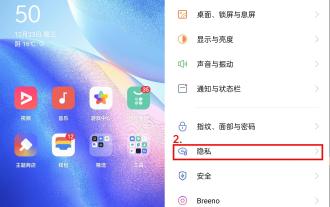 Oppo デュアル システム間で携帯電話を切り替える方法 「詳細な紹介: Oppo 携帯電話システムのクローン機能を有効にする方法」
Feb 07, 2024 pm 07:24 PM
Oppo デュアル システム間で携帯電話を切り替える方法 「詳細な紹介: Oppo 携帯電話システムのクローン機能を有効にする方法」
Feb 07, 2024 pm 07:24 PM
現在、多くの携帯電話がアプリケーション クローンをサポートしており、1 台の携帯電話で 2 つの WeChat アカウントに同時にログインすることは珍しいことではありませんが、1 台の携帯電話を 2 台の携帯電話として使用できることを想像したことがありますか?そんな想像力を満たしてくれるのが、OPPO携帯電話ColorOS11システムに搭載されている「システムクローン」機能です。指を動かすだけで、電話機上で別の完全に独立したシステムを分離できます。2 つのシステムは、ロック画面のパスワードが異なることで区別されます。通常のファイルは共通システムに配置され、重要なファイルはクローン システムに配置されます。システムの利便性を最大限に高めるため、プライバシーとセキュリティが保証されます。 OPOReno5 シリーズの携帯電話を例として、システム クローンをオンにする方法を見てみましょう。システム クローンは一種のプライバシー機能です。「設定」を開き、「プライバシー」に入ります。
 Win11のシステム管理者権限を取得する手順を詳しく解説
Mar 08, 2024 pm 09:09 PM
Win11のシステム管理者権限を取得する手順を詳しく解説
Mar 08, 2024 pm 09:09 PM
Windows 11は、マイクロソフトが発売した最新のオペレーティングシステムとして、ユーザーに深く愛されています。 Windows 11 を使用する過程で、権限が必要な操作を実行するためにシステム管理者権限を取得する必要がある場合があります。次に、Windows 11でシステム管理者権限を取得する手順を詳しく紹介します。まずは「スタートメニュー」をクリックすると、左下隅にWindowsのアイコンが表示されますので、このアイコンをクリックして「スタートメニュー」を開きます。 2 番目のステップでは、「」を見つけてクリックします。
 Appleデュアルシステムの起動優先順位を設定する方法
Feb 19, 2024 pm 06:49 PM
Appleデュアルシステムの起動優先順位を設定する方法
Feb 19, 2024 pm 06:49 PM
テクノロジーが発展し続けるにつれて、さまざまなオペレーティング システムを使用する必要性がますます一般的になってきています。 Apple ユーザーの場合、macOS と Windows などの 2 つの異なるオペレーティング システムを 1 つのデバイスにインストールして使用する必要がある場合があります。この場合、特に二重化システムの起動シーケンスの設定が重要です。この記事では、Apple デバイスの電源を入れたときに最初にデュアル システムが起動するように設定する方法を紹介します。まず、両方のオペレーティング システムが Apple デバイスに正常にインストールされていることを確認する必要があります。この Apple では BootCamp を使用できます
 Xiaomi Mi 14Ultraで4gと5gを切り替えるにはどうすればよいですか?
Feb 23, 2024 am 11:49 AM
Xiaomi Mi 14Ultraで4gと5gを切り替えるにはどうすればよいですか?
Feb 23, 2024 am 11:49 AM
Xiaomi 14Ultraは、今年最も人気のあるXiaomiモデルの1つです.Xiaomi 14Ultraは、プロセッサとさまざまな構成をアップグレードするだけでなく、多くの新しい機能アプリケーションをユーザーにもたらします.これは、Xiaomi 14Ultra携帯電話の販売からもわかります.人気がありますが、まだ知られていない一般的に使用される機能がいくつかあります。では、Xiaomi 14Ultraはどのようにして4gと5gを切り替えるのでしょうか?以下に具体的な内容をご紹介していきます! Xiaomi 14Ultraで4gと5gを切り替えるにはどうすればよいですか? 1. 電話機の設定メニューを開きます。 2. 設定メニューで「ネットワーク」および「モバイル ネットワーク」オプションを見つけて選択します。 3. モバイル ネットワーク設定に、[優先ネットワーク タイプ] オプションが表示されます。 4. このオプションをクリックまたは選択すると、次の内容が表示されます。
 win7でパソコンを初期化する方法
Jan 07, 2024 am 11:53 AM
win7でパソコンを初期化する方法
Jan 07, 2024 am 11:53 AM
win7 システムは非常に優れた高性能システムであり、win7 を継続的に使用していると、多くの友人が win7 でコンピュータを初期化する方法を尋ねてきます。今日は、エディターが win7 コンピューターの工場出荷時の設定を復元する方法を紹介します。 win7 でコンピュータを初期化する方法に関する関連情報: 画像とテキストによる詳細な手順 手順: 1. 「スタート メニュー」を開いて入ります。 2. 左側の下部をクリックして設定を入力します。 3. Win10 の更新と回復の設定インターフェイスで、選択します。 4. 以下の「すべてのコンテンツを削除して Windows を再インストールする」をクリックします。 5. 以下の「初期化」設定が表示されるので、クリックします。 6. 「コンピュータには複数のドライブがあります」設定オプションを入力します ここには 2 つのオプションがあり、状況に応じて選択できます。
 win11 home版からprofessional版へ切り替える操作チュートリアル_win11 home版からprofessional版へ切り替える操作チュートリアル
Mar 20, 2024 pm 01:58 PM
win11 home版からprofessional版へ切り替える操作チュートリアル_win11 home版からprofessional版へ切り替える操作チュートリアル
Mar 20, 2024 pm 01:58 PM
Win11 Home Edition を Win11 Professional Edition に変換するにはどうすればよいですか? Win11 システムは Home Edition、Professional Edition、Enterprise Edition などに分かれており、ほとんどの Win11 ノートブックには Win11 Home Edition システムがプリインストールされています。今日は、エディターが win11 ホーム バージョンからプロフェッショナル バージョンに切り替える手順を示します! 1. まず、win11 デスクトップとプロパティでこのコンピューターを右クリックします。 2. 「プロダクト キーの変更」または「Windows のアップグレード」をクリックします。 3. 入力後、「プロダクト キーの変更」をクリックします。 4. アクティベーション キー 8G7XN-V7YWC-W8RPC-V73KB-YWRDB を入力し、[次へ] を選択します。 5.その後、成功を促すメッセージが表示されるので、win11 home バージョンを win11 professional バージョンにアップグレードできます。
 Win11システムでファイルのサフィックスを表示するにはどうすればよいですか?詳細な解釈
Mar 09, 2024 am 08:24 AM
Win11システムでファイルのサフィックスを表示するにはどうすればよいですか?詳細な解釈
Mar 09, 2024 am 08:24 AM
Win11システムでファイルのサフィックスを表示するにはどうすればよいですか?詳細説明: Windows 11 オペレーティング システムでは、ファイル拡張子はファイル名の後のドットとその後の文字を指し、ファイルの種類を示すために使用されます。デフォルトでは、Windows 11 システムはファイルのサフィックスを非表示にするため、ファイル エクスプローラーではファイル名のみが表示され、ファイルの種類を直感的に理解することはできません。ただし、一部のユーザーにとっては、ファイルの種類をより適切に識別し、関連する操作を実行するのに役立つため、ファイル接尾辞の表示が必要です。
 win10システムにインストールされている言語パックを削除する方法
Jan 06, 2024 pm 10:37 PM
win10システムにインストールされている言語パックを削除する方法
Jan 06, 2024 pm 10:37 PM
win10 オペレーティング システムを使用する場合、場合によっては、システム内の言語パックを削除する必要がある場合があります。このとき、最初に言語オプションを見つけてから、言語パックの追加を選択し、このプロセス中に、削除する言語パックのチェックを外して削除します。 win10 システムにインストールされている言語パックを削除する方法: 1. win+i を使用して設定を開き、時間と言語のオプションを見つけます。 2. 時間と言語のオプションで「言語」オプションを選択します。 3. 「言語の追加」を選択し、次のステップに進みます 4. 言語を追加する場合は、言語パックのチェックを外します 追加が完了すると、言語パックと音声パックを別々にダウンロードできます。




